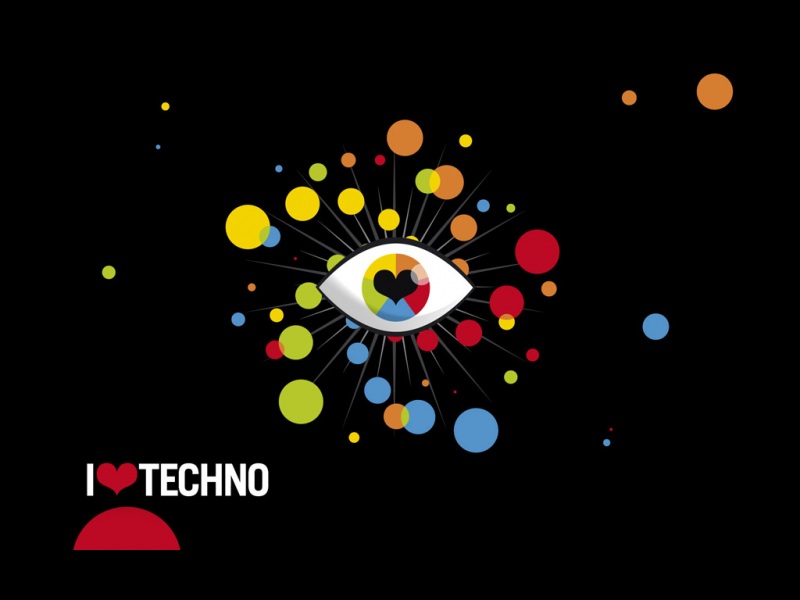使用看图软件1、将需要的图纸添加进入CAD看图软件中,在软件操作界面上方的一排工具栏中,选择【图层】图标,此时系统会弹出如下图所示的图层显示框。
/download-lookchart.html
2、当我们需要将部分图形对象给隐藏起来时,只 需要将其对应的图层前的【√】图标给勾除掉就可以了。如下图所示,将界面中的三种颜色前的小勾去掉后,该颜色所包含的图层就是在显示界面中隐藏起来了!如果需要再显示出来,将图层前的小框中进行勾选即 可。
使用CAD编辑器专业版1、添加图纸①双击鼠标运行桌面上的CAD编辑器专业版。②在操作面板中,点 击左上角的【文件】→【打开】,弹出的【打开图形】弹框中,在路径中选择需要进行编辑的图纸内容,点 击【打开】按钮即 可添加进入操作界面。
/download-major.html
2、覆盖图形对象①在操作界面中,在左侧的一列功能图标中找到【区域覆盖】功能并激 活该图标。②在界面中出面的十字光标中,使用鼠标点 击 确 定需要覆盖的图形对象的范围,然后按回车键就可以啦!
看了以上的内容,你有收获吗?希望可以帮你更好的学习制图,CAD小白可以进入教程中心学习哦。